图像配准、裁剪、融合、拼接
使用测绘技术进行遥感影像配准与拼接的技巧
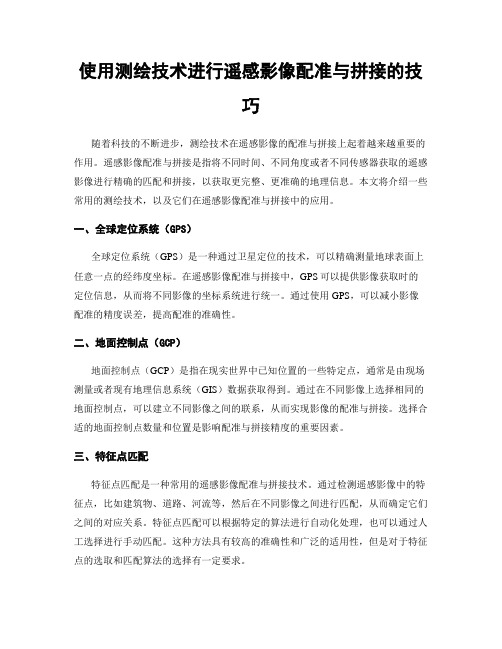
使用测绘技术进行遥感影像配准与拼接的技巧随着科技的不断进步,测绘技术在遥感影像的配准与拼接上起着越来越重要的作用。
遥感影像配准与拼接是指将不同时间、不同角度或者不同传感器获取的遥感影像进行精确的匹配和拼接,以获取更完整、更准确的地理信息。
本文将介绍一些常用的测绘技术,以及它们在遥感影像配准与拼接中的应用。
一、全球定位系统(GPS)全球定位系统(GPS)是一种通过卫星定位的技术,可以精确测量地球表面上任意一点的经纬度坐标。
在遥感影像配准与拼接中,GPS可以提供影像获取时的定位信息,从而将不同影像的坐标系统进行统一。
通过使用GPS,可以减小影像配准的精度误差,提高配准的准确性。
二、地面控制点(GCP)地面控制点(GCP)是指在现实世界中已知位置的一些特定点,通常是由现场测量或者现有地理信息系统(GIS)数据获取得到。
通过在不同影像上选择相同的地面控制点,可以建立不同影像之间的联系,从而实现影像的配准与拼接。
选择合适的地面控制点数量和位置是影响配准与拼接精度的重要因素。
三、特征点匹配特征点匹配是一种常用的遥感影像配准与拼接技术。
通过检测遥感影像中的特征点,比如建筑物、道路、河流等,然后在不同影像之间进行匹配,从而确定它们之间的对应关系。
特征点匹配可以根据特定的算法进行自动化处理,也可以通过人工选择进行手动匹配。
这种方法具有较高的准确性和广泛的适用性,但是对于特征点的选取和匹配算法的选择有一定要求。
四、影像拼接算法影像拼接算法是指将多张遥感影像进行无缝衔接的一系列图像处理方法。
常见的影像拼接算法包括图像裁剪、图像融合和图像融合等。
图像裁剪是将影像进行分块处理,然后将各个块进行拼接。
图像融合是将多个影像融合成一张图像,使得拼接后的影像具有一致的风格和色调。
图像融合是通过将不同影像进行重叠和混合,使得光照一致、色调平衡,并且减少边缘伪影。
选择合适的影像拼接算法可以提高影像质量和配准的准确性。
五、误差分析与校正遥感影像配准与拼接中存在一定的误差,对这些误差进行分析和校正可以提高拼接的准确性。
ENVI操作

ENVI操作ENVI图像拼接、栅格转⽮量、图像裁剪、图像融合ENVI图像拼接在ENVI主菜单中选择Map—Mosaicing—Georeferenced,在Mosaic对话框中点击Import —Import File,选择需要拼接的两幅图像,然后进⾏图像拼接。
然后对图⽚点击右键,选中Edit Entry,在Edit Entry对话框中,设置Data Value to Ignor:0,忽略0值,设置Feathering Distance为10,⽻化半径为10个像素,点击OK确定。
点击file-apply,保存即可ENVI栅格转⽮量1)要将感兴趣区转换成⽮量多边形,在ROI Tool对话框中选择File → Export ROIs to EVF,打开Export Region to EVF对话框。
2)⾼亮显⽰区域的名字来选择其中某个区域。
选择All points as one record单选按钮选项,在Layer Name⽂本框中输⼊层的名字,点击Memory,然后点击OK转换第⼀个感兴趣区。
i.重复上⾯的步骤,转换第⼆个感兴趣区。
ii.⽮量层的名字都会在可⽤⽮量列表中列出。
3)在可⽤⽮量列表中,点击Select All Layers,然后点击Load Selected按钮。
4)在Load Vector对话框中,选择New Vector Window打开⼀个新的⽮量显⽰窗⼝。
i. 这些⽮量将以多边形的⽅式加载到Vector Window #1对话框中。
5)在Vector Window #1对话框中,选择Edit → Add Attributes给多边形添加属性信息。
6)按照本专题辅导209页所描述的内容来添加属性信息。
i.这样就可以同其它⽮量数据⼀同使⽤查询和GIS分析功能了。
通过在Vector Window Parameters对话框中,选择File →Export Active Layer to Shapefile,将这些⽮量导出成shape⽂件。
图像自动配准,镶嵌,裁剪与融合
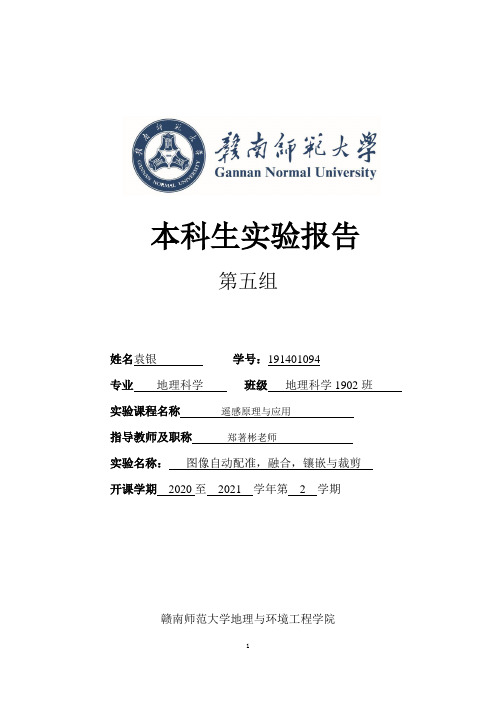
本科生实验报告第五组姓名袁银学号:191401094专业地理科学班级地理科学1902班实验课程名称遥感原理与应用指导教师及职称郑著彬老师实验名称:图像自动配准,融合,镶嵌与裁剪开课学期2020至2021 学年第 2 学期赣南师范大学地理与环境工程学院实验名称:图像自动配准,融合,镶嵌与裁剪第五组一、实验目的• 1.了解图像自动配准的目的和基本方法• 2.学习了Image Registration Workflow图像配准工具的使用• 3.掌握图像融合的基本方法和流程•学习了Gram-Schmidt Pan Sharpening融合方法•学习了不同传感器、相同传感器图像的融合•掌握了图像镶嵌的基本方法•学习了影像无缝镶嵌工具Seamless Mosaic的使用•掌握图像裁剪的基本方法•学习了规则裁剪、和不同情况下的不规则图像裁剪的流程•学习了ENVI中图像裁剪的工具•Open/Save As/Spatial Subset•Toolbox/Regions of Interest/Subset Data from ROIs二、实验准备数据:2.5米空间分辨率、不同成像时间的影像数据2.1米全色、6.8米多光谱的影像数据SPOT4 的10米全色波段和Landsat TM 30mQuickBird全色和多光谱图像两个有地理坐标的TM图像文件TM影像数据Shapefile 矢量数据内容:1图像的空间配准 2图像3不规则图像裁剪手动交互绘制裁剪区域裁剪图像外面矢量文件裁剪图像4利用Seamless Mosaic工具进行图像镶嵌工具:1.Toolbox -> Geometric Correction -> Registration -> Image Registration Workflow2• / Image Sharpening /Gram-Schmidt Pan Sharpening✓3/Regions of Interest/Subset Data from ROIs✓4Mosaicking /Seamless三、实验步骤(一)图像的空间配准(1)选择图像配准的文件○1打开envi5.3(64bit),如图1所示。
(最新)ENVI对图像进行配准、校正、拼接、裁剪
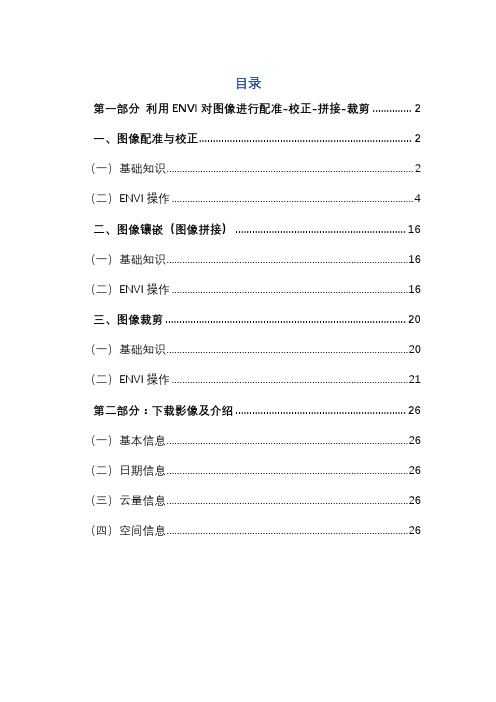
目录第一部分利用ENVI对图像进行配准-校正-拼接-裁剪 (2)一、图像配准与校正 (2)(一)基础知识 (2)(二)ENVI操作 (4)二、图像镶嵌(图像拼接) (16)(一)基础知识 (16)(二)ENVI操作 (16)三、图像裁剪 (20)(一)基础知识 (20)(二)ENVI操作 (21)第二部分:下载影像及介绍 (26)(一)基本信息 (26)(二)日期信息 (26)(三)云量信息 (26)(四)空间信息 (26)第一部分利用ENVI对图像进行配准-校正-拼接-裁剪一、图像配准与校正(一)基础知识1、图像配准就是将不同时间、不同传感器(成像设备)或不同条件下(天候、照度、摄像位置和角度等)获取的两幅或多幅图像进行匹配、叠加的过程,它已经被广泛地应用于遥感数据分析、计算机视觉、图像处理等领域。
2、几何校正是指利用地面控制点和几何校正数学模型,来矫正非系统因素产生的误差,非系统因素如传感器本身的高度、地球曲率、空气折射或地形等的影响。
由于校正过程中会将坐标系统赋予图像数据,所以此过程包括了地理编码。
简单来说,图像校正是借助一组控制点,对一幅图像进行地理坐标的校正。
本文将采用地面控制点+校正模型的几何校正方式中的Image to Image,利用Image格式的基准影像对2006年兰州TM影像进行配准与校正。
3、图像选点原则[1]选取图像上易分辨且较精细的特征点,如道路交叉点、河流弯曲或分叉处、海岸线弯曲处、飞机场、城廓边缘等。
[2]特征变化大的地区需要多选。
[3]图像边缘部分一定要选取控制点。
[4]尽可能满幅均匀选取。
[5]保证一定数量的控制点,不是控制点越多越好。
4、数理知识:[1]多项式模型x=a0+a1X+a2Y+a3X²+a4XY+ a5Y²+....y=b0+ b1X+b2Y+b3X²+ b4XY +b5Y²+ ....X,Y:校正前该点的位置;x,y:校正后该点的位置[2]最少控制点个数: ( n+1 )²[3]误差计算:RMSEerror= sqrt( (x' -x)²+ (y' -y)²)5、重采样方法(插值算法)[1]最近邻法概念:取与所计算点( x,y )周围相邻的4个点,比较它们与被计算点的距离,哪个点距离最近就取哪个亮度值作为 ( x,y )点的亮度值优点:简单易用,计算显小缺点:图像的亮度具有不连续性,精度差[2]双线性内插法概念:取(x,y)点周围的4个邻点,在y方向内插2次,再在x方向内插1次,得到( x,y)点的亮度值 f ( x,y)优点:双线性内插法比最近邻法虽然计算虽有所增加,但精度明显提高,特别是对亮度不连续现象或线状特征的块状化现象有明显的改善。
ENVI对图像进行配准校正拼接裁剪

ENVI对图像进行配准校正拼接裁剪ENVI在图像处理领域被广泛应用,其中配准、校正、拼接和裁剪是常见且重要的操作。
本文将介绍ENVI在图像配准校正拼接裁剪方面的基本原理和操作步骤。
一、图像配准图像配准是将多幅图像对准到一个统一的坐标系统中,使它们具有相同的尺度、旋转和平移。
ENVI提供了多种图像配准方法,包括基于特征点匹配的自动配准和基于控制点辅助的手动配准。
1. 自动配准ENVI的自动配准功能利用图像中的特征点进行匹配,通过计算特征点的几何变换关系来实现配准。
使用该功能时,首先选择一个参考图像,然后选择其他需要配准的图像。
ENVI将自动检测并匹配这些图像中的特征点,并计算图像之间的几何变换关系,最终实现图像的配准。
2. 手动配准对于某些情况下自动配准效果不佳或需要更精确的配准结果的场景,ENVI提供了手动配准功能。
该功能需要用户手动在图像中添加控制点,根据已知的地理坐标信息进行匹配。
通过选择足够数量的控制点,并进行几何变换,可以实现更准确的图像配准结果。
二、图像校正图像校正是指通过去除图像中的变形、噪声、光照等因素,使得图像更加准确和清晰。
ENVI提供了多种图像校正方法,如大气校正、几何校正等。
1. 大气校正在遥感图像处理中,大气校正是一个重要的步骤。
ENVI提供了不同的大气校正模型,如基于大气遥感参数的MODTRAN模型、Atmospheric and Topographic Correction (ATCOR)模型等。
用户可以根据实际需求选择合适的大气校正方法对图像进行校正,以消除大气干扰,还原地物的真实信息。
2. 几何校正几何校正是指将图像中的地物从图像坐标转换为地理坐标,使得图像与实际地理位置相符。
ENVI提供了自动几何校正功能,可以使用地面控制点或地面矢量数据进行几何校正。
通过选择合适的校正方法和参考数据,可以将图像校正为具有地理坐标的图像。
三、图像拼接图像拼接是将多幅图像按照空间位置进行组合,生成一幅更大尺寸的图像。
第三章影像镶嵌 融合和裁剪
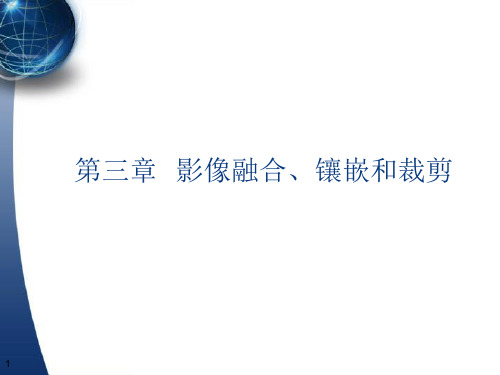
(3)选择Display窗口中选择RGB,单击OK。
(4)Color Normalized (Brovey)输出面板中,选择重采样方式和输 入文件路径及文件名,点击OK输出结果。
14
第四步:图像重叠设置
1. 选择文件列表中一个文件,单击右键选择edit entry 。 2. 在edit entry对话框中,设置data value to ignore:0 ,忽略0值;设置feathering distance为10,羽化半径 为10个像素,单击OK按钮。
11
2、影像镶嵌
§ 方法介绍:⑴基于像素的图像镶嵌
⑵有地理参考的图像镶嵌
12
2、影像镶嵌
§下面介绍操作过程:基于像素的图像镶嵌
(1)第一步:启动图像镶嵌工具 在ENVI主菜单中,选择map→mosaicking→pixel based,开始进行 ENVI基于像素的镶嵌操作,pixel based mosaic对话框出现在屏幕 上。 第二步:加载镶嵌图像 1. 在mosaic对话框中,选择import→import files,选择相应的镶嵌 文件导入。 2.在select mosaic size对话框中,指定镶嵌图像的大小,这个可 以通过将所有的镶嵌图像的行列数相加,得到一个大概的范围, 设置“X size”为1028 “Y size”为1024。
18
3、影像剪切
§ 概念:
图像裁剪的目的是将研究之外的区域去除,常 用的是按照行政区划边界或自然区划边界进行 图像的裁剪
§ 关键技术:
A 裁剪区的确定
B 无数据区处理
19
3、影像剪切
图像处理中的图像配准与图像拼接算法研究
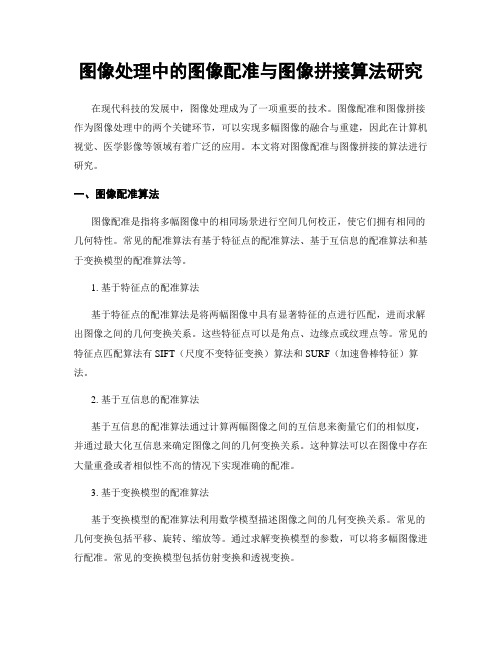
图像处理中的图像配准与图像拼接算法研究在现代科技的发展中,图像处理成为了一项重要的技术。
图像配准和图像拼接作为图像处理中的两个关键环节,可以实现多幅图像的融合与重建,因此在计算机视觉、医学影像等领域有着广泛的应用。
本文将对图像配准与图像拼接的算法进行研究。
一、图像配准算法图像配准是指将多幅图像中的相同场景进行空间几何校正,使它们拥有相同的几何特性。
常见的配准算法有基于特征点的配准算法、基于互信息的配准算法和基于变换模型的配准算法等。
1. 基于特征点的配准算法基于特征点的配准算法是将两幅图像中具有显著特征的点进行匹配,进而求解出图像之间的几何变换关系。
这些特征点可以是角点、边缘点或纹理点等。
常见的特征点匹配算法有SIFT(尺度不变特征变换)算法和SURF(加速鲁棒特征)算法。
2. 基于互信息的配准算法基于互信息的配准算法通过计算两幅图像之间的互信息来衡量它们的相似度,并通过最大化互信息来确定图像之间的几何变换关系。
这种算法可以在图像中存在大量重叠或者相似性不高的情况下实现准确的配准。
3. 基于变换模型的配准算法基于变换模型的配准算法利用数学模型描述图像之间的几何变换关系。
常见的几何变换包括平移、旋转、缩放等。
通过求解变换模型的参数,可以将多幅图像进行配准。
常见的变换模型包括仿射变换和透视变换。
二、图像拼接算法图像拼接是指将多幅图像按照一定的规则进行融合,生成一幅更大的图像。
常见的拼接算法有全景拼接算法和多帧图像拼接算法等。
1. 全景拼接算法全景拼接算法是将多幅图像按照它们相对位置的几何关系进行拼接,从而生成一幅完整的全景图像。
该算法的关键在于求解图像之间的重叠区域以及拼接时的图像对齐问题。
常见的全景拼接算法有基于特征点的全景拼接算法和基于图像重叠区域的全景拼接算法。
2. 多帧图像拼接算法多帧图像拼接算法是将多幅图像按照时间顺序进行融合,生成一个更清晰、更鲜明的图像。
该算法通常用于医学影像中的图像叠加,可以增加图像的分辨率和对比度。
图像配准、裁剪、融合、拼接
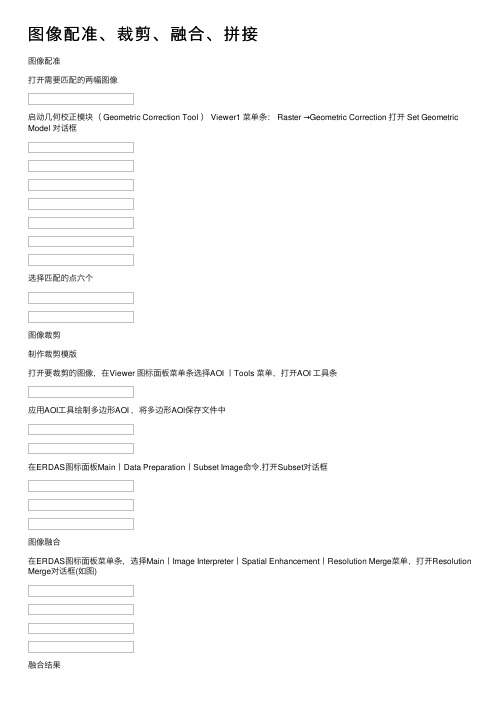
图像配准、裁剪、融合、拼接
图像配准
打开需要匹配的两幅图像
启动⼏何校正模块( Geometric Correction Tool ) Viewer1 菜单条: Raster →Geometric Correction 打开 Set Geometric Model 对话框
选择匹配的点六个
图像裁剪
制作裁剪模版
打开要裁剪的图像,在Viewer 图标⾯板菜单条选择AOI ⼁Tools 菜单,打开AOI ⼯具条
应⽤AOI⼯具绘制多边形AOI ,将多边形AOl保存⽂件中
在ERDAS图标⾯板Main⼁Data Preparation⼁Subset Image命令.打开Subset对话框
图像融合
在ERDAS图标⾯板菜单条,选择Main⼁Image Interpreter⼁Spatial Enhancement⼁Resolution Merge菜单,打开Resolution Merge对话框(如图)
融合结果
图像拼接
点击主界⾯中的dataprep模块在跳出⼯具栏中选择Mosaic Images…按钮,然后在跳出的⼯具选择条中选择Mosaic Tool⼯具
Mosaic Tool主界⾯中选择Edit菜单下的add images按钮添加要进⾏拼接的分幅影像
选择Edit菜单下的Set Overlap Function在跳出来的界⾯中选择Average⽅法来拼接影像
选择process菜单下的runmosaic选择好拼接影像要存放的路径。
遥感影像预处理的正确步骤
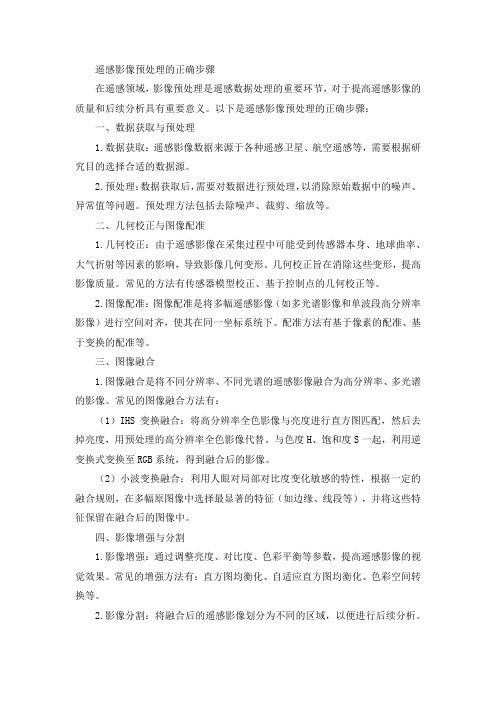
遥感影像预处理的正确步骤在遥感领域,影像预处理是遥感数据处理的重要环节,对于提高遥感影像的质量和后续分析具有重要意义。
以下是遥感影像预处理的正确步骤:一、数据获取与预处理1.数据获取:遥感影像数据来源于各种遥感卫星、航空遥感等,需要根据研究目的选择合适的数据源。
2.预处理:数据获取后,需要对数据进行预处理,以消除原始数据中的噪声、异常值等问题。
预处理方法包括去除噪声、裁剪、缩放等。
二、几何校正与图像配准1.几何校正:由于遥感影像在采集过程中可能受到传感器本身、地球曲率、大气折射等因素的影响,导致影像几何变形。
几何校正旨在消除这些变形,提高影像质量。
常见的方法有传感器模型校正、基于控制点的几何校正等。
2.图像配准:图像配准是将多幅遥感影像(如多光谱影像和单波段高分辨率影像)进行空间对齐,使其在同一坐标系统下。
配准方法有基于像素的配准、基于变换的配准等。
三、图像融合1.图像融合是将不同分辨率、不同光谱的遥感影像融合为高分辨率、多光谱的影像。
常见的图像融合方法有:(1)IHS变换融合:将高分辨率全色影像与亮度进行直方图匹配,然后去掉亮度,用预处理的高分辨率全色影像代替。
与色度H、饱和度S一起,利用逆变换式变换至RGB系统,得到融合后的影像。
(2)小波变换融合:利用人眼对局部对比度变化敏感的特性,根据一定的融合规则,在多幅原图像中选择最显著的特征(如边缘、线段等),并将这些特征保留在融合后的图像中。
四、影像增强与分割1.影像增强:通过调整亮度、对比度、色彩平衡等参数,提高遥感影像的视觉效果。
常见的增强方法有:直方图均衡化、自适应直方图均衡化、色彩空间转换等。
2.影像分割:将融合后的遥感影像划分为不同的区域,以便进行后续分析。
常见的分割方法有:基于阈值的分割、基于区域的分割、基于边缘的分割、基于深度学习的分割等。
五、特征提取与分析1.特征提取:从遥感影像中提取有意义的特征,如纹理、颜色、形状等。
常见的特征提取方法有:灰度共生矩阵、局部二值模式(LBP)、HOG特征等。
如何在Matlab中进行图像配准与图像拼接
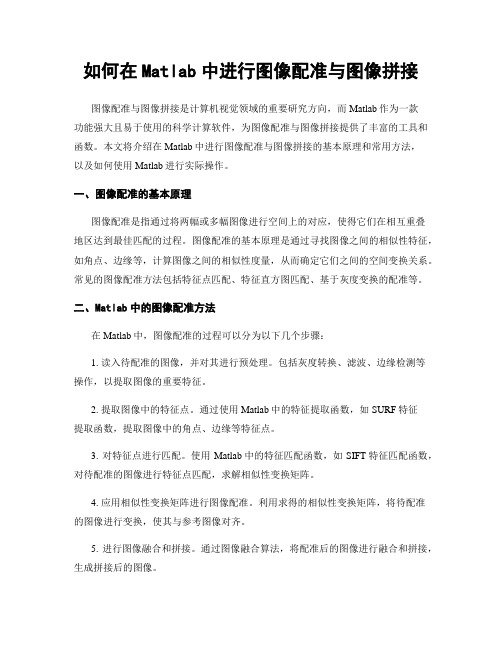
如何在Matlab中进行图像配准与图像拼接图像配准与图像拼接是计算机视觉领域的重要研究方向,而Matlab作为一款功能强大且易于使用的科学计算软件,为图像配准与图像拼接提供了丰富的工具和函数。
本文将介绍在Matlab中进行图像配准与图像拼接的基本原理和常用方法,以及如何使用Matlab进行实际操作。
一、图像配准的基本原理图像配准是指通过将两幅或多幅图像进行空间上的对应,使得它们在相互重叠地区达到最佳匹配的过程。
图像配准的基本原理是通过寻找图像之间的相似性特征,如角点、边缘等,计算图像之间的相似性度量,从而确定它们之间的空间变换关系。
常见的图像配准方法包括特征点匹配、特征直方图匹配、基于灰度变换的配准等。
二、Matlab中的图像配准方法在Matlab中,图像配准的过程可以分为以下几个步骤:1. 读入待配准的图像,并对其进行预处理。
包括灰度转换、滤波、边缘检测等操作,以提取图像的重要特征。
2. 提取图像中的特征点。
通过使用Matlab中的特征提取函数,如SURF特征提取函数,提取图像中的角点、边缘等特征点。
3. 对特征点进行匹配。
使用Matlab中的特征匹配函数,如SIFT特征匹配函数,对待配准的图像进行特征点匹配,求解相似性变换矩阵。
4. 应用相似性变换矩阵进行图像配准。
利用求得的相似性变换矩阵,将待配准的图像进行变换,使其与参考图像对齐。
5. 进行图像融合和拼接。
通过图像融合算法,将配准后的图像进行融合和拼接,生成拼接后的图像。
三、图像拼接的基本原理图像拼接是指将多幅图像以某种方式进行组合,形成一幅更大视野的图像的过程。
它在计算机视觉领域中具有重要的应用,如全景图像的生成、医学影像的拼接等。
图像拼接的基本原理是寻找图像之间的重叠区域,并通过对应区域的像素融合,消除拼接边缘,使得拼接后的图像具有较高的视觉质量。
四、Matlab中的图像拼接方法在Matlab中,图像拼接的过程可以分为以下几个步骤:1. 读入待拼接的图像,并对其进行预处理。
计算机视觉中的图像配准与拼接技术

计算机视觉中的图像配准与拼接技术计算机视觉是一门研究如何让计算机“看懂”图像的学科,而图像配准与拼接技术则是计算机视觉领域中的重要研究方向之一。
图像配准与拼接技术的目标是将多个图像或图像的不同部分进行对齐,并将它们拼接成一个统一的整体,以便进行后续分析或展示。
在计算机视觉的多个应用领域中,如医学影像分析、遥感图像处理和计算机图形学等,图像配准与拼接技术都扮演着重要的角色。
一、图像配准技术图像配准是指把不同图像之间的位置关系进行匹配,使得它们在空间上达到一致。
图像配准技术的基本步骤包括特征提取、特征匹配和几何变换。
1. 特征提取特征提取是指从图像中提取出能够描述其内容的关键信息。
常用的特征包括角点、边缘、纹理等。
特征提取的目的是为了减小计算量和降低误差。
2. 特征匹配特征匹配是将不同图像中提取出的特征进行对应,寻找它们之间的相似性。
常用的特征匹配方法有基于相似度的匹配算法和基于拓扑结构的匹配算法。
3. 几何变换几何变换是指将一个图像的坐标系转换到另一个图像的坐标系,以实现两个图像之间的对齐。
常用的几何变换包括平移、旋转、缩放和透视变换等。
二、图像拼接技术图像拼接是将多个图像拼接成一个大的图像,使之成为一个连续的整体。
图像拼接技术的基本步骤包括图像对齐、图像融合和图像修复。
1. 图像对齐图像对齐是指将多个图像进行配准,使得它们在空间上保持一致。
对齐方法包括基于特征点的对齐和基于全局变换模型的对齐。
2. 图像融合图像融合是将多个对齐后的图像进行融合,以消除拼接处的痕迹。
常用的图像融合方法有平均融合、加权融合和多分辨率融合等。
3. 图像修复图像修复是对拼接后的图像进行修复,消除因拼接而引入的伪影和缺陷。
修复方法包括基于纹理合成的修复和基于图像修补的修复。
三、应用领域图像配准与拼接技术在许多领域都有广泛的应用。
1. 医学影像分析在医学影像处理中,图像配准与拼接技术可以用于血管重建、肿瘤定位和手术导航等方面。
测绘技术中的图像配准与融合算法解析
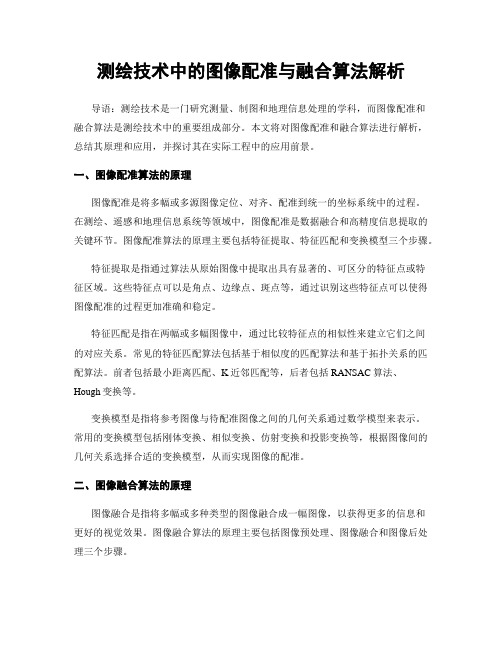
测绘技术中的图像配准与融合算法解析导语:测绘技术是一门研究测量、制图和地理信息处理的学科,而图像配准和融合算法是测绘技术中的重要组成部分。
本文将对图像配准和融合算法进行解析,总结其原理和应用,并探讨其在实际工程中的应用前景。
一、图像配准算法的原理图像配准是将多幅或多源图像定位、对齐、配准到统一的坐标系统中的过程。
在测绘、遥感和地理信息系统等领域中,图像配准是数据融合和高精度信息提取的关键环节。
图像配准算法的原理主要包括特征提取、特征匹配和变换模型三个步骤。
特征提取是指通过算法从原始图像中提取出具有显著的、可区分的特征点或特征区域。
这些特征点可以是角点、边缘点、斑点等,通过识别这些特征点可以使得图像配准的过程更加准确和稳定。
特征匹配是指在两幅或多幅图像中,通过比较特征点的相似性来建立它们之间的对应关系。
常见的特征匹配算法包括基于相似度的匹配算法和基于拓扑关系的匹配算法。
前者包括最小距离匹配、K近邻匹配等,后者包括RANSAC算法、Hough变换等。
变换模型是指将参考图像与待配准图像之间的几何关系通过数学模型来表示。
常用的变换模型包括刚体变换、相似变换、仿射变换和投影变换等,根据图像间的几何关系选择合适的变换模型,从而实现图像的配准。
二、图像融合算法的原理图像融合是指将多幅或多种类型的图像融合成一幅图像,以获得更多的信息和更好的视觉效果。
图像融合算法的原理主要包括图像预处理、图像融合和图像后处理三个步骤。
图像预处理是指对原始图像进行滤波、增强、分割等操作,以提高图像质量和增强图像的信息。
常用的图像预处理方法包括直方图均衡化、高斯滤波、中值滤波等,通过这些预处理方法可以减少图像噪声和增加图像对比度。
图像融合是指将多幅图像的信息融合在一起,以提取出更丰富和更准确的信息。
常见的图像融合算法包括像素级融合算法、特征级融合算法和决策级融合算法等。
这些算法根据图像的特点和应用需求,选择合适的融合方法来实现图像融合。
医学图像配准和融合

通过估计图像之间的刚性或非刚性变换,将一幅图像变换到另一幅图像的空间中。
基于深度学习的方法
利用深度学习算法自动提取图像中的特征并进行配准,这种方法具有较高的准确性和鲁棒性。
融合与可视化
将配准后的图像进行融合,并利用可视化技术将结果呈现给医生或研究者。
图像变换
利用估计的变换矩阵或参数,将一幅图像变换到另一幅图像的空间中。
图像配准
是图像融合的前提,指将不同来源、不同模态的医学图像对齐和校准,确保它们在空间位置上的一致性。
通过融合多模态的医学图像,医生可以获得更全面的信息,有助于发现病变和异常,提高诊断的准确率。
提高诊断准确率
在手术过程中,通过实时融合手术区域的影像,医生可以更准确地定位病变和周围组织,有助于手术导航和操作。
诊断和治疗
通过将不同时间或不同成像设备的医学图像进行配准,医生可以更好地观察和分析患者的病情变化,提高诊断的准确性和治疗的效果。
临床应用
在临床实践中,图像配准可以用于手术导航、放疗计划制定和疗效评估等领域,提高手术精度和治疗效果。
图像配准的重要性
图像配准的方法
基于特征的方法
通过提取图像中的特征点,利用特征点之间的对应关系进行图像配准。
辅助手术导航
医学图像融合在科研和教学中也具有重要意义,可以帮助研究人员和学生对病变和组织结构进行深入分析和理解。
科研和教学
图像融合的重要性
根据像素值进行融合,常用的方法有加权平均法、主成分分析法等。
基于像素的融合方法
基于特征的融合方法
基于模型的融合方法
提取医学图像中的特征信息,然后进行特征级别的融合,常用的方法有SIFT、SURF等。
实时动态图像配准
遥感图像的拼接、裁剪、融合

2 ) 加 载 Mosaic 图 像 , 在 Mosaic Tool 视 窗 菜 单 条 中 , Edit/Add images—打开Add Images for Mosaic 对话框或则单击 按钮。依次加载窗拼接的图像(如下图)。
3 ) 单 击 Image Area Options按钮,选择图像拼接区域 (边界)的处理方式,以使拼接后 的图像不会出现拼接线,不会出现 明显的差异。
遥感图像的拼接、裁剪、融合
提纲: 一、遥感图像的拼接 二、遥感图像的裁剪 三、遥感图像的融合
一、遥感图像的拼接
1.实验目的
1) 理解图像拼接处理的含义 2) 掌握图像拼接处理的方法和过程
2.实验步骤
1 ) 启 动 图 象 拼 接 工 具 , 在 ERDAS 图 标 面 板 工 ቤተ መጻሕፍቲ ባይዱ 条 中 , 点 击 Dataprep/Data preparation/Mosaicc lmages— 打 开 Mosaic Tool 视窗。
谢 谢!
2)各参数输入:输入高分辨率文件,多光谱文件,输出图像 文件,在method框中选择融合方法,主成分变换融合(Principle component)、乘积变换融合(Multiplicative)和比值变换融合 (Brovey Transform)。
3)选择重采样方法(Resampleing Technique),参数设 置好后单击ok执行融合,最后打开viewer窗口查看融合后图像与融 合前两幅图像有什么不同。
③参数输入后执行裁剪,后打开裁剪后图像查看。
二、遥感图像的融合
1.实验目的
掌握不同分辨率图像的特性,详细理解各种融合方法的原理,以及各种融合方 法的优缺点,能够根据不同的应用目的合理选择融合方法,掌握融合的操作过 程;
测绘技术中的图像配准和拼接方法

测绘技术中的图像配准和拼接方法随着科技的发展,测绘技术在现代社会中的应用越来越广泛。
在测绘过程中,图像配准和拼接是非常重要的技术手段。
本文将分析测绘技术中的图像配准和拼接方法,并讨论它们的应用和局限性。
一、图像配准方法图像配准是将不同图像中的相同目标点进行匹配,以实现各图像间的一致性。
在测绘领域中,图像配准方法主要包括特征点匹配、区域匹配和基于模型的匹配。
1. 特征点匹配特征点匹配是一种常用的图像配准方法。
它通过提取图像中的特征点,并将特征点在不同图像中进行匹配,实现图像的配准。
特征点可以是角点、边缘点、区域尺度点等。
特征点匹配方法具有较高的鲁棒性和匹配成功率,适用于各种类型的图像。
2. 区域匹配区域匹配是一种基于整个图像区域的配准方法。
它通过计算图像间的相似性度量,将相似度高的区域匹配起来。
区域匹配方法减少了对特征点的依赖,能够实现更准确的图像配准。
然而,由于计算复杂度高,适用于较小规模的图像配准。
3. 基于模型的匹配基于模型的匹配是一种将图像配准问题转化为参数估计问题的方法。
通过建立模型和优化算法,将不同图像中的目标点进行匹配。
基于模型的匹配方法具有较高的精度和鲁棒性,适用于对图像配准结果有更高要求的情况。
二、图像拼接方法图像拼接是将多个局部图像拼接成一个完整的大图像的过程。
在测绘领域中,图像拼接方法主要包括基于特征的拼接、基于区域的拼接和全景拼接。
1. 基于特征的拼接基于特征的拼接是一种通过提取图像中的特征点,并根据特征点的位置关系进行图像拼接的方法。
通过特征点的匹配和变换,实现多个图像的拼接。
基于特征的拼接方法具有较高的自动性和准确性,适用于多个图像间存在明显重叠区域的情况。
2. 基于区域的拼接基于区域的拼接是一种将多个局部图像通过区域匹配的方法进行图像拼接。
通过计算图像间的相似性度量,将具有高相似度的图像区域进行拼接。
基于区域的拼接方法不依赖于特征点的提取和匹配,适用于大范围区域的图像拼接。
(最新)ENVI对图像进行配准、校正、拼接、裁剪
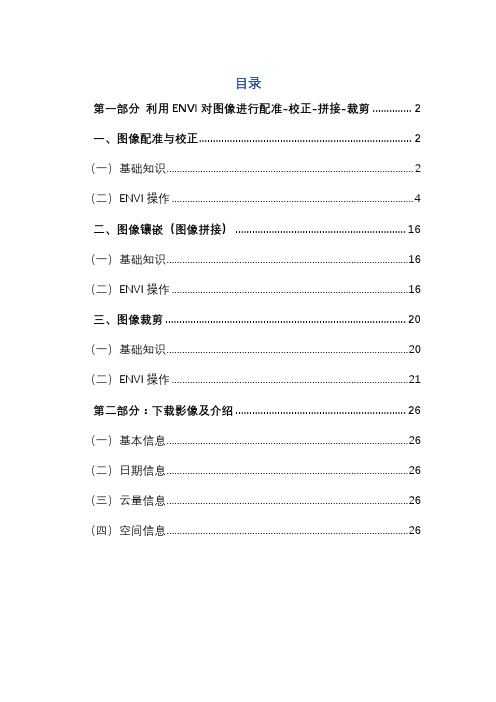
目录第一部分利用ENVI对图像进行配准-校正-拼接-裁剪 (2)一、图像配准与校正 (2)(一)基础知识 (2)(二)ENVI操作 (4)二、图像镶嵌(图像拼接) (16)(一)基础知识 (16)(二)ENVI操作 (16)三、图像裁剪 (20)(一)基础知识 (20)(二)ENVI操作 (21)第二部分:下载影像及介绍 (26)(一)基本信息 (26)(二)日期信息 (26)(三)云量信息 (26)(四)空间信息 (26)第一部分利用ENVI对图像进行配准-校正-拼接-裁剪一、图像配准与校正(一)基础知识1、图像配准就是将不同时间、不同传感器(成像设备)或不同条件下(天候、照度、摄像位置和角度等)获取的两幅或多幅图像进行匹配、叠加的过程,它已经被广泛地应用于遥感数据分析、计算机视觉、图像处理等领域。
2、几何校正是指利用地面控制点和几何校正数学模型,来矫正非系统因素产生的误差,非系统因素如传感器本身的高度、地球曲率、空气折射或地形等的影响。
由于校正过程中会将坐标系统赋予图像数据,所以此过程包括了地理编码。
简单来说,图像校正是借助一组控制点,对一幅图像进行地理坐标的校正。
本文将采用地面控制点+校正模型的几何校正方式中的Image to Image,利用Image格式的基准影像对2006年兰州TM影像进行配准与校正。
3、图像选点原则[1]选取图像上易分辨且较精细的特征点,如道路交叉点、河流弯曲或分叉处、海岸线弯曲处、飞机场、城廓边缘等。
[2]特征变化大的地区需要多选。
[3]图像边缘部分一定要选取控制点。
[4]尽可能满幅均匀选取。
[5]保证一定数量的控制点,不是控制点越多越好。
4、数理知识:[1]多项式模型x=a0+a1X+a2Y+a3X²+a4XY+ a5Y²+....y=b0+ b1X+b2Y+b3X²+ b4XY +b5Y²+ ....X,Y:校正前该点的位置;x,y:校正后该点的位置[2]最少控制点个数: ( n+1 )²[3]误差计算:RMSEerror= sqrt( (x' -x)²+ (y' -y)²)5、重采样方法(插值算法)[1]最近邻法概念:取与所计算点( x,y )周围相邻的4个点,比较它们与被计算点的距离,哪个点距离最近就取哪个亮度值作为 ( x,y )点的亮度值优点:简单易用,计算显小缺点:图像的亮度具有不连续性,精度差[2]双线性内插法概念:取(x,y)点周围的4个邻点,在y方向内插2次,再在x方向内插1次,得到( x,y)点的亮度值 f ( x,y)优点:双线性内插法比最近邻法虽然计算虽有所增加,但精度明显提高,特别是对亮度不连续现象或线状特征的块状化现象有明显的改善。
医疗图像配准与拼接技术综述

医疗图像配准与拼接技术综述概述:医疗图像配准与拼接技术是医学影像领域的一项重要研究内容,主要目的是将多个不同时间、不同成像模态或不同视角的医学图像进行准确的对齐,并将它们融合为一个完整的、更具有信息丰富性的图像。
这项技术在临床诊断、手术规划、病情监测等领域具有广泛的应用前景。
一、医疗图像配准技术1. 刚体图像配准刚体图像配准是指在保持图像形状和大小不变的前提下,将两个或多个医学图像对齐的过程。
常用的配准方法包括基于特征点的方法、基于互信息的方法和基于仿射变换的方法。
刚体配准适用于同一患者不同时间的图像对齐,或者同一成像模态下的不同视角图像对齐。
2. 弹性图像配准弹性图像配准旨在解决非刚性形变的医学图像对齐问题。
这种形变包括组织的扭曲、膨胀和收缩等。
常用的弹性配准方法包括基于有限元的方法、基于图像上的网格变形的方法和基于神经网络的方法。
弹性图像配准在手术导航、病灶分割等领域具有广泛的应用。
二、医疗图像拼接技术1. 普通图像拼接普通图像拼接是指将多幅图像拼接为一幅大图。
这种方法常用于平面图像(如X光片、CT图像)的拼接,通过优化图像之间的重叠区域,将多个部分图像无缝拼接为一幅完整的图像。
2. 三维医疗图像拼接三维医疗图像拼接是指将多个三维医学图像(如MRI、CT等)进行拼接,生成一个连续的三维图像。
这种方法常用于手术导航、病灶分析等领域。
常用的方法包括基于体素的方法、基于特征的方法和基于表面重建的方法。
三、医疗图像配准与拼接技术的挑战1. 图像质量差异不同来源、不同时间、不同设备采集的图像存在着质量差异,如噪声、伪影、扭曲等。
这些质量差异使得图像配准和拼接变得困难,需要采用先进的方法来克服。
2. 大规模图像数据处理随着医学图像数据的快速增长,面对庞大的图像数据量,如何快速、准确地进行配准和拼接成为一个挑战。
高效的算法和计算资源是解决这个问题的关键。
3. 算法自动化与可靠性医学图像配准与拼接过程中,需要人工干预的步骤较多,且算法的结果对医学诊断具有重要影响。
使用计算机视觉技术进行图像配准和拼接的方法

使用计算机视觉技术进行图像配准和拼接的方法在现代科技的发展中,计算机视觉技术在图像处理和分析领域发挥着重要作用。
其中,图像配准和拼接是计算机视觉中的重要任务之一。
图像配准是将多幅图像对齐到一个统一的坐标系中,以实现后续的图像拼接、特征提取和目标识别等应用。
本文将介绍几种常用的图像配准和拼接方法。
1. 特征点匹配法特征点匹配法是一种常用的图像配准方法。
它通过检测图像中的特征点,并使用特征描述子对这些特征点进行描述。
然后,在两幅图像中寻找相同的特征点,并计算这些特征点之间的差异。
最后,根据差异结果对图像进行变换,以实现图像的配准和对齐。
特征点匹配法的核心在于特征点检测和匹配算法的选择。
常见的特征点检测算法包括SIFT(尺度不变特征变换)和SURF(加速稳健特征)等。
而特征点匹配算法有最近邻算法和RANSAC(随机一致性算法)等。
这些算法能够根据图像的特征来进行匹配,从而达到图像配准的目的。
2. 相位相关法相位相关法是一种基于频域分析的图像配准方法。
它通过计算两幅图像在频域上的相位差异来进行配准。
具体而言,首先将两幅图像进行傅里叶变换,然后计算它们的频谱,并将频谱进行归一化处理。
接下来,将归一化的频谱相乘,再进行逆傅里叶变换得到相位差谱。
最后,根据相位差谱进行图像的配准和拼接。
相位相关法具有高精度和鲁棒性的特点,尤其适用于红外图像和遥感图像等领域。
然而,由于相位相关法对图像噪声和失真敏感,因此在实际应用中需要进行预处理和参数优化。
3. 基于拓扑结构的配准方法基于拓扑结构的配准方法是利用图像的拓扑信息进行图像配准的一种方法。
它通过将图像转换为拓扑图,然后计算图像之间的拓扑结构差异来实现配准。
具体而言,首先使用图像分割算法将图像转换为图,然后利用拓扑学理论计算图的拓扑结构。
最后,根据拓扑结构的差异来进行图像的配准。
基于拓扑结构的配准方法适用于具有复杂几何结构的图像,比如医学图像和地形图像等。
它具有较好的稳定性和准确度,但由于计算复杂度较高,需要考虑算法的效率问题。
Matlab中的图像配准与拼接技巧
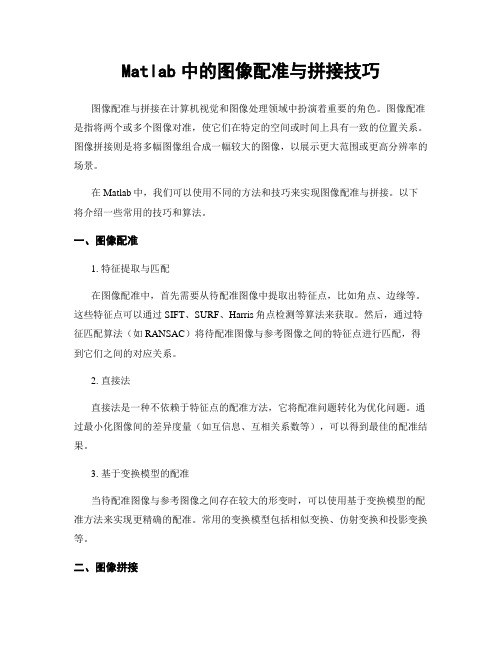
Matlab中的图像配准与拼接技巧图像配准与拼接在计算机视觉和图像处理领域中扮演着重要的角色。
图像配准是指将两个或多个图像对准,使它们在特定的空间或时间上具有一致的位置关系。
图像拼接则是将多幅图像组合成一幅较大的图像,以展示更大范围或更高分辨率的场景。
在Matlab中,我们可以使用不同的方法和技巧来实现图像配准与拼接。
以下将介绍一些常用的技巧和算法。
一、图像配准1. 特征提取与匹配在图像配准中,首先需要从待配准图像中提取出特征点,比如角点、边缘等。
这些特征点可以通过SIFT、SURF、Harris角点检测等算法来获取。
然后,通过特征匹配算法(如RANSAC)将待配准图像与参考图像之间的特征点进行匹配,得到它们之间的对应关系。
2. 直接法直接法是一种不依赖于特征点的配准方法,它将配准问题转化为优化问题。
通过最小化图像间的差异度量(如互信息、互相关系数等),可以得到最佳的配准结果。
3. 基于变换模型的配准当待配准图像与参考图像之间存在较大的形变时,可以使用基于变换模型的配准方法来实现更精确的配准。
常用的变换模型包括相似变换、仿射变换和投影变换等。
二、图像拼接1. 全景图拼接全景图拼接是一种常见的图像拼接应用。
它将多幅图像拼接成一幅覆盖更大范围的图像,通常用于摄影、地理信息系统等领域。
在Matlab中,可以使用拼接算法(如图像融合、图像重叠等)来实现全景图的拼接。
2. 高分辨率图像拼接高分辨率图像拼接通过将多幅低分辨率的图像拼接成一幅高分辨率的图像来实现。
这种方法常用于医学图像处理、卫星遥感图像处理等领域。
在Matlab中,可以使用超分辨率重建算法(如双边滤波、非局部均值等)来实现高分辨率图像的拼接。
三、Matlab工具箱与函数Matlab提供了丰富的图像配准与拼接工具箱和函数,如Image Processing Toolbox、Computer Vision Toolbox等。
这些工具箱和函数提供了各种图像配准与拼接的算法和工具,使得开发者可以快速实现自己的图像处理应用。
图像处理中图像拼接算法的使用技巧
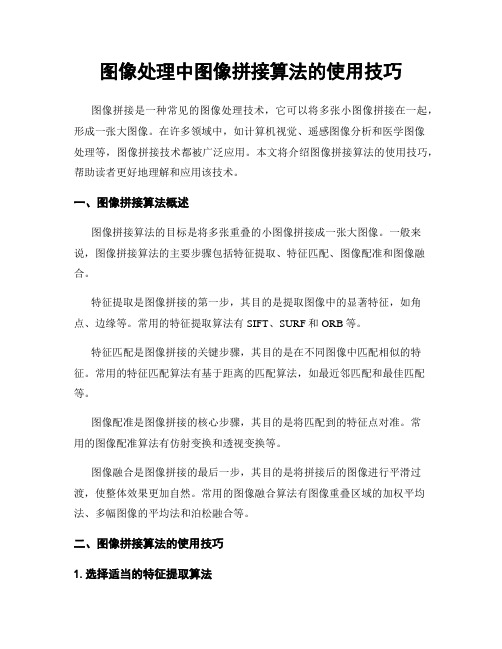
图像处理中图像拼接算法的使用技巧图像拼接是一种常见的图像处理技术,它可以将多张小图像拼接在一起,形成一张大图像。
在许多领域中,如计算机视觉、遥感图像分析和医学图像处理等,图像拼接技术都被广泛应用。
本文将介绍图像拼接算法的使用技巧,帮助读者更好地理解和应用该技术。
一、图像拼接算法概述图像拼接算法的目标是将多张重叠的小图像拼接成一张大图像。
一般来说,图像拼接算法的主要步骤包括特征提取、特征匹配、图像配准和图像融合。
特征提取是图像拼接的第一步,其目的是提取图像中的显著特征,如角点、边缘等。
常用的特征提取算法有SIFT、SURF和ORB等。
特征匹配是图像拼接的关键步骤,其目的是在不同图像中匹配相似的特征。
常用的特征匹配算法有基于距离的匹配算法,如最近邻匹配和最佳匹配等。
图像配准是图像拼接的核心步骤,其目的是将匹配到的特征点对准。
常用的图像配准算法有仿射变换和透视变换等。
图像融合是图像拼接的最后一步,其目的是将拼接后的图像进行平滑过渡,使整体效果更加自然。
常用的图像融合算法有图像重叠区域的加权平均法、多幅图像的平均法和泊松融合等。
二、图像拼接算法的使用技巧1.选择适当的特征提取算法在图像拼接中,特征提取算法起到了至关重要的作用。
选择适合具体任务的特征提取算法可以提高拼接效果。
例如,对于包含大面积纹理的图像,SURF算法在提取特征时更具优势;而对于具有尺度变换的图像,SIFT算法更适合。
2.优化特征匹配算法特征匹配是图像拼接过程中的关键步骤。
设计优化的特征匹配算法可以提高匹配的准确性和鲁棒性。
对于基于距离的匹配算法,可以通过采用剔除异常值、使用自适应阈值或基于机器学习的方法来提高匹配结果的质量。
3.精确的图像配准图像配准是确保拼接效果准确的关键步骤。
对于平面图像,可以使用仿射变换进行配准;而对于具有透视变换的图像,应使用透视变换进行配准。
在图像配准过程中,可以通过调整变换参数、增加匹配点对数和使用非线性优化方法等技巧来提高拼接效果。
- 1、下载文档前请自行甄别文档内容的完整性,平台不提供额外的编辑、内容补充、找答案等附加服务。
- 2、"仅部分预览"的文档,不可在线预览部分如存在完整性等问题,可反馈申请退款(可完整预览的文档不适用该条件!)。
- 3、如文档侵犯您的权益,请联系客服反馈,我们会尽快为您处理(人工客服工作时间:9:00-18:30)。
图像配准
打开需要匹配的两幅图像
启动几何校正模块( Geometric Correction Tool ) Viewer1 菜单条: Raster →Geometric Correction 打开 Set Geometric Model 对话框
选择匹配的点六个
图像裁剪
制作裁剪模版
打开要裁剪的图像,在Viewer 图标面板菜单条选择AOI 丨Tools 菜单,打开AOI 工具条
应用AOI工具绘制多边形AOI ,将多边形AOl保存文件中
在ERDAS图标面板Main丨Data Preparation丨Subset Image命令.打开Subset对话框
图像融合
在ERDAS图标面板菜单条,选择Main丨Image Interpreter丨Spatial Enhancement丨Resolution Merge菜单,打开Resolution Merge对话框(如图)
融合结果
图像拼接
点击主界面中的dataprep模块在跳出工具栏中选择Mosaic Images…按钮,然后在跳出的工具选择条中选择Mosaic Tool工具
Mosaic Tool主界面中选择Edit菜单下的add images按钮添加要进行拼接的分幅影像
选择Edit菜单下的Set Overlap Function在跳出来的界面中选择Average方法来拼接影像
选择process菜单下的runmosaic选择好拼接影像要存放的路径。
